使用过演示文稿的朋友们都知道,常常会在幻灯片的内容上使用超链接可以快速翻到需要的那一页幻灯片。下面小编就来告诉大家如何在WPS演示中使用超链接的命令,一起来看看吧。新建默认模板wps演示文稿,内容版式为空白版式。单击在线素材中的目录项,单击目录选项卡,选中其中一种目录,右击选择快捷菜单中的“插入&rd......
WPS excel如何实现不改变名单顺序快速排名
WPS教程
2021-10-13 11:45:51
我们在利用WPS表格和Excel进行办公的时候,经常会需要对表格进行排序,平常用的排序功能都会改变名单顺序。那么有没有什么方法可以在不改变名单顺序的基础上实现排名呢?一起来学习一下吧!

不改变名单顺序快速排名
我们可以看到,下图的表格中有一些数据,排名列是空白的,需要填入数据。
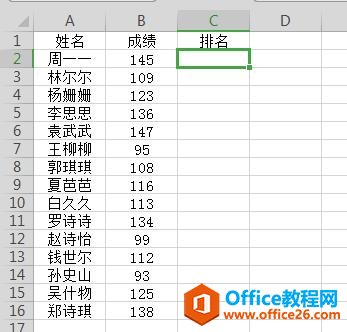
我们要在不改变名单顺序的基础上来实现排名,需要用到RANK函数。在应用RANK函数之前,我们要先了解一下它的用法。RANK函数的语法是 =RANK(数值,引用,[排位方式]),排位方式有两种,升序(即从小到大排名,用1表示)和降序(即从大到小排名,用0表示,默认排位方式)。

了解之后,我们就可以直接在单元格中输入公式啦。公式=RANK(B2,$B$2:$B$16),成绩是降序排名的,所以直接应用默认排位方式即可,不需要特别的设置。
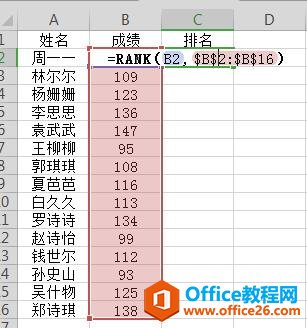
另外,需要注意的是,这里的引用部分添加了$符号,采用了绝对引用,即在下拉填充柄时依旧是在B2到B16的范围内进行比较排名。
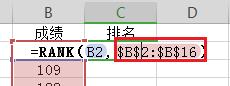
得到B2数据的排名后,下拉填充柄直接将整列的排名计算出来。这样我们就实现了在不改变名单顺序的基础上对数据进行排名了。
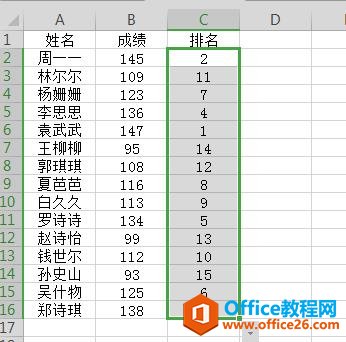
在WPS表格和Excel中,不改变名单顺序排名的方法你学会了吗?快自己动手试试吧!
相关文章





